クリップアートのマークに注目!
まずは、クリップアートの基本操作を確認しましょう。[挿入]→[図]→[クリップアート]を選択し、[クリップアート]作業ウィンドウを表示したら、[検索]ボックスにキーワードを入力し、[検索]ボタンをクリックします。たとえば、「ネコ」と入力して[検索]ボタンをクリックすれば、「ネコ」に関連するクリップアートが検索されます。
検索の基本操作はこれだけです。特に設定を変更していなければ、ハードディスクにあるクリップアートだけでなく、マイクロソフトが運営しているWebサイト Office Onlineにあるクリップアートも同時に検索されます。
検索されたクリップアートには、いくつかの種類があります。左下に地球のマークが付いているものは、Office Online上にあるクリップアートであることを示します。また、右下に星のマークのあるものは、アニメーションのクリップアートであることを示しています。
![[クリップアート]作業ウインドウで[検索]ボックスにキーワードを入力し、[検索]ボタンをクリックするのが基本操作です。](https://imgcp.aacdn.jp/img-a/800/auto/aa/gm/article/2/9/7/9/3/1/001.gif) |
| [クリップアート]作業ウインドウで[検索]ボックスにキーワードを入力し、[検索]ボタンをクリックするのが基本操作です。 |
| マークの種類 | 意味 |
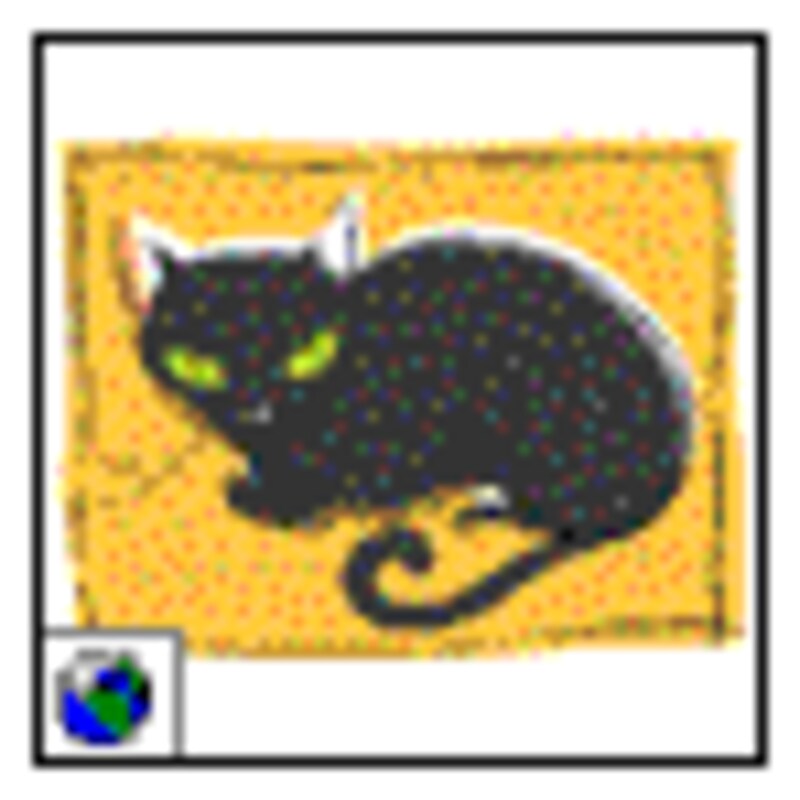 |
左下に地球のマークがあるものはOffice Online上のクリップアートであることを示します。 |
 |
右下に星のマークがあるものはアニメーションのクリップアートであることを示します。 |
 |
両方のマークがあるものはOffice Online上にあるアニメーションのクリップアートであることを示します。 |
>ネコの写真だけ探してみよう







